Устранение неисправностей HP LaserJet 2300
Контрольный список поиска и устранения неисправностей
Если принтер работает неудовлетворительно, последовательно выполните следующие операции контрольного списка по устранению ошибок. Если принтер не проходит определенный этап, действуйте согласно рекомендациям по устранению ошибок.
Проверьте, горит ли на принтере индикатор ГОТОВ.
Если индикатор не горит, проверьте шнур питания. Проверьте кнопку питания. Попробуйте вставить шнур питания в другую розетку.
Если горят другие индикаторы, прочтите сообщение на дисплее панели управления, а затем - раздел «Сообщения панели управления».
Распечатайте небольшой документ из любого приложения, чтобы убедиться в работоспособности связи между компьютером и принтером.
Если страница не печатается, проверьте кабельное соединение между принтером и компьютером. Убедитесь, что используется нужный кабель.
Просмотрите очередь заданий на печать или спулер (Диспетчер печати на компьютерах Macintosh), чтобы проверить, не остановлен ли принтер.
Убедитесь, что в приложении, из которого выполнялась печать, выбраны драйвер принтера серии HP LaserJet 2300 и соответствующий порт.
Устранение общих ошибок печати
Надписи на дисплее панели управления плохо различимы.
Установленный уровень контрастности слишком высок или слишком низок для данной освещенности в помещении.
Отрегулируйте контраст дисплея панели управления.
Бумага подается в принтер не из того лотка.
Возможно, выбран неверный лоток в приложении.
Настроенный размер бумаги не совпадает с форматом материала для печати, загруженного в лоток.
Во многих приложениях выбор лотка бумаги производится в меню Page Setup (Параметры страницы).
Выньте бумагу из других лотков, чтобы принтер использовал нужный лоток.
На компьютерах Macintosh используйте утилиту HP LaserJet Utility для смены приоритета при выборе лотка.
На панели управления измените настроенный размер бумаги, чтобы он совпадал с форматом материала для печати, загруженного в лоток.
Принтер не подает бумагу из лотка 2 или лотка 3.
Неправильно установлен задний ограничитель бумаги по длине (лоток 2 или лоток 3).
Неправильно установлен задний ограничитель бумаги (лоток 3).
Инструкции по правильной установке задних ограничителей бумаги см. в разделе «Загрузка лотка 2 (на 250 листов) или дополнительного лотка на 250 листов, установленного вместо лотка 3» или «Загрузка лотка 3 (на 500 листов)» .
Убедитесь, что для лотка 3 передний край стопки бумаги выровнен. Невыровненный край может привести к невозможности поднятия металлической пластины.
Бумага скручивается при выходе из принтера.
Бумага скручивается при выходе в верхний выводной отсек.
Откройте задний выводной отсек, чтобы бумага выходила из принтера по прямой.
Переверните бумагу, на которой выполняется печать.
Уменьшите температуру закрепления тонера, чтобы избежать скручивания.
Первый лист материала для печати заминается.
Материал подвергается воздействию высокой влажности и температуры.
Отрегулируйте принтер для работы в условиях высокой влажности и температуры.
Очень низкая скорость печати.
Очень сложное задание на печать.
Максимальная скорость печати не может быть увеличена, даже если добавлена дополнительная память.
Скорость печати может автоматически уменьшаться при печати на материалах нестандартного формата.
Файлы PDF и PostScript (PS) печатаются при помощи драйвера принтера PCL.
В драйвере принтера для параметра Оптимизация по задано одно из следующих значений: открыточная, плотная, грубая, бумага для документов.
Упростите содержимое страницы или измените параметры качества печати. Если эта проблема возникает слишком часто, установите в принтер дополнительную память.
Попробуйте использовать драйвер принтера PS вместо драйвера принтера PCL. (Обычно это действие можно выполнить в программе.)
В драйвере принтера для параметра задайте значение «обычная бумага».
Если изменить значение параметра на «обычная бумага», печать будет выполняться быстрее. Однако если используются плотные материалы, для обеспечения наилучшего качества печати для драйвера принтера следует установить значение «плотная бумага», даже если при этом печать будет выполняться медленнее.
Задания распечатываются на обеих сторонах листа.
Принтер настроен на двустороннюю печать.
Задание на печать содержит только одну страницу, однако принтер обрабатывает также ее обратную сторону (страница частично выходит из принтера, а затем снова подается в него).
Принтер настроен на двустороннюю печать. Даже если задание на печать содержит только одну страницу, принтер обрабатывает также ее обратную сторону.
Не пытайтесь извлечь страницу из принтера, пока не завершена двусторонняя печать. Это может привести к замятию бумаги.
Принтер выдает пустые страницы без изображения.
Не снята лента.
Возможно, файл содержит пустые страницы.
Выньте его и удалите ленту. Заново установите.
Убедитесь, что файл не содержит пустых страниц.
Принтер печатает документ, однако текст печатается с ошибками, искажениями, непонятными символами либо не полностью.
Кабель принтера подключен неплотно или неисправен.
Принтер, подключенный к сети или к устройству совместного доступа, получает сигнал с ошибками.
В программе неверно выбран драйвер.
Неправильно работает программа.
Отсоедините кабель принтера и присоедините его снова. Попробуйте распечатать заведомо исправное задание. Если это возможно, присоедините кабель и принтер к другому компьютеру и попытайтесь распечатать заведомо исправное задание. Наконец, попробуйте использовать новый кабель.
Отключите принтер от компьютерной сети и подсоедините его непосредственно к компьютеру с помощью параллельного кабеля или кабеля USB. Распечатайте заведомо исправное задание.
Убедитесь, что в программном меню назначения принтера выбран принтер серии HP LaserJet 2300.
Попробуйте распечатать задание из другой программы.
Параллельный кабель между компьютером и принтером подсоединен неплотно.
Неисправен кабель принтера.
В программе неверно выбран принтер.
Возможно, возникло замятие.
Программное обеспечение принтера не настроено на соответствующий порт.
Принтер работает в сети и не получает сигнал.
Принтер не получает питания от электросети.
Принтер работает неправильно.
Загрузите бумагу.
Отключите для принтера режим подачи вручную.
Отсоедините и подключите параллельный кабель заново.
Если возможно, присоедините кабель к другому компьютеру и попытайтесь распечатать заведомо исправное задание. Можно также заменить кабель.
Убедитесь, что в программном меню назначения принтера выбран принтер серии HP LaserJet 2300.
Устраните все замятия, обращая отдельное внимание на модуль двусторонней печати.
Убедитесь, что в программном меню назначения принтера правильно задан порт. Если в компьютере имеется несколько параллельных портов, убедитесь, что принтер подсоединен к требуемому порту.
Отключите принтер от компьютерной сети и подсоедините его непосредственно к компьютеру с помощью параллельного кабеля или кабеля USB. Переустановите программное обеспечение принтера. Распечатайте заведомо исправное задание.
Удалите все остановленные задания в очереди.
Если индикаторы не горят, проверьте шнур питания. Проверьте кнопку питания. Проверьте источник питания.
Проверьте сообщения на дисплее панели управления и индикаторы.
Распечатка специальных страниц
В памяти принтера содержатся специальные страницы, которые помогают произвести диагностику принтера и выявить ошибки.
• Таблица параметров
Таблица параметров содержит текущие параметры и свойства принтера. Если в принтер установлена плата, напечатается также вторая страница (страница Jetdirect), содержащая информацию о HP Jetdirect.
• Список шрифтов
Можно напечатать список шрифтов, используя панель управления или (для компьютеров Macintosh) утилиту HP LaserJet Utility.
Сообщения принтера
Сообщения принтера отображаются на дисплее панели управления и отражают нормальное состояние принтера (например, обработка задания) или состояние ошибки, на которую следует обратить внимание. Раздел «Сообщения панели управления» содержит наиболее часто встречающиеся сообщения, на которые следует обращать внимание или которые могут вызвать вопросы. В начале списка содержатся сообщения в алфавитном порядке. В конце списка содержатся пронумерованные сообщения.
Использование интерактивной справки принтера
Данный принтер снабжен интерактивной справкой, отображаемой на панели управления и содержащей указания по устранению большинства ошибок принтера. Некоторые сообщения панели управления чередуются с инструкциями по открытию интерактивной справки.
Когда после сообщения выводится инструкция для справки нажмите, нажмите кнопку Справка, чтобы открыть справочную систему, и используйте кнопку Вверх и кнопку Вниз для перемещения по сообщению.
Чтобы закрыть интерактивную справку, нажмите кнопку Справка.
10.XX.YY ОШИБКА ПАМЯТИ
Для справки нажмите?
Возникла ошибка в одном или нескольких модулях. Значения параметров XX и YY: XX
00 = неисправна память
01 = память отсутствует YY
00 = черного цвета
1 Выключите питание принтера, затем снова включите его, чтобы очистить сообщение.
2 Если сообщение все еще отображается, обратитесь в уполномоченный сервисный центр или службу поддержки.
13.XX.YY ЗАМЯТИЕ В [ГДЕ]
В определенном месте возникло замятие.
Удалите застрявший материал для печати из указанного места. Если после устранения замятия сообщение продолжает отображаться на экране, возможно, датчик сломан. Обратитесь в уполномоченный сервисный центр или службу поддержки.
20 НЕДОСТАТОЧНО ПАМЯТИ
чередуется с сообщением
Принтеру передано больше данных, чем может поместиться в его памяти. Возможно, было передано слишком много макросов, программных шрифтов или сложной графики.
Нажмите кнопку Выбрать для распечатки переданных в принтер данных (некоторые данные при этом могут оказаться потерянными), затем упростите задание на печать или установите дополнительную память.
21 СТР. СЛИШК. СЛОЖ. чередуется с сообщением
Данные (плотный текст, правила, точечная или векторная графика), отправленные принтеру, были слишком сложными.
1 Нажмите кнопку Выбрать для печати переданных данных. (Некоторые данные могут быть потеряны.)
2 Если это сообщение выводится часто, упростите задание на печать или установите дополнительную память.
22 ПЕРЕПОЛНЕНИЕ БУФЕРА [X] чередуется с сообщением
Слишком много данных было отправлено плате в указанном слоте [X]. Возможно, используется неподходящий протокол связи.
1 Нажмите на кнопку Выбрать (v") для очистки этого сообщения. (Задание не будет печататься.)
2 Проверьте конфигурацию главного компьютера. Если сообщение все еще отображается, обратитесь в уполномоченный сервисный центр или службу поддержки.
22 БУФЕР ПАРАЛЛ ПОРТА ПЕРЕПОЛНЕН чередуется с сообщением
Слишком много данных отправлено через параллельный порт.
1 Проверьте, не является ли кабельное соединение неплотным, и убедитесь в том, что вы используете высококачественный кабель.
В некоторых параллельных кабелях, выпускаемых не HP, а другими изготовителями, может отсутствовать соединение на контактах, а кабели могут не соответствовать техническим требованиям по стандарту IEEE—1284.
2 Эта ошибка может произойти, если используемый драйвер несовместим со стандартом IEEE—1284. Для получения наилучших результатов используйте драйвер HP, содержащийся на компакт-диске, который поставляется в комплекте с принтером.
3 Нажмите кнопку Выбрать для очистки сообщения об ошибке. (Задание не будет печататься).
4 Если сообщение все еще отображается, обратитесь в уполномоченный сервисный центр или службу поддержки.
22 БУФЕР ПОСЛЕДОВ. ПОРТА ПЕРЕПОЛНЕН чередуется с сообщением
Слишком много данных отправлено через последовательный порт.
Нажмите кнопку Выбрать для очистки сообщения об ошибке. (Задание не будет печататься).
22 USB I/O ПЕРЕПОЛНЕНИЕ БУФЕРА
Слишком много данных отправлено через порт USB.
Нажмите кнопку Выбрать для очистки сообщения об ошибке. (Задание не будет печататься.)
Рекомендуемое действие
40 ЕГО [X] ОШИБКА ПЕРЕДАЧИ ДАННЫХ
Соединение между принтером и платой в указанном слоте разорвано [X].
Нажмите кнопку Выбрать для удаления сообщения об ошибке и продолжения печати.
41.Х СБОЙ ПРИНТЕРА чередуется с сообщением
Произошла временная ошибка печати
1 Нажмите кнопку Выбрать. Страница, содержащая ошибку, будет автоматически распечатана заново, если включена функция восстановления после замятия.
2 Выключите питание принтера, затем снова включите его.
3 Если сообщение все еще отображается, обратитесь в уполномоченный сервисный центр или службу поддержки.
41.3 НЕПРЕДВИДЕННЫЙ ФОРМАТ В ЛОТКЕ [XX] чередуется с сообщением ЗАГРУЗКА ЛОТКА [XX] : [ТИП] [РАЗМЕР]
Возможно несколько листов бумаги приклеились друг к другу в принтере, или лоток неправильно отрегулирован.
1 Загрузите в лоток бумагу требуемого формата.
2 Нажмите кнопку Выбрать, чтобы перейти к параметру ЛОТОК XX РАЗМЕР=. Перенастройте размер в лотке, чтобы принтер использовал лоток, содержащий материал нужного размера.
3 Если ошибка не сбрасывается, выключите, а затем снова включите питание принтера.
4 Если сообщение все еще отображается, обратитесь в уполномоченный сервисный центр или службу поддержки.
41.5 непредвиденный Тип обнаруженной тип в лотке [XX] принтером бумаги чередуется с сообщением отличается от ожидаемого.
ЗАГРУЗКА ЛОТКА [XX] : [ТИП] [РАЗМЕР]
1 Загрузите в лоток бумагу требуемого типа.
2 Нажмите кнопку Выбрать, чтобы перейти к параметру лоток хх тип=. Перенастройте размер в лотке, чтобы принтер использовал лоток, содержащий материал нужного типа.
3 Если ошибка не сбрасывается, выключите, а затем снова включите питание принтера.
4 Если сообщение все еще отображается, обратитесь в уполномоченный сервисный центр или службу поддержки.
49.ХХХХХ СБОЙ ПРИНТЕРА
Произошла ошибка в микропрограмме.
1 Выключите питание принтера, подождите 20 минут, затем снова включите принтер.
2 Если сообщение все еще отображается, обратитесь в уполномоченный сервисный центр или службу поддержки.
50.Х ОШИБКА ФЬЮЗЕРА
Для справки нажмите ?
Произошла ошибка в операции с термоэлементом.
1 Выключите питание принтера, затем снова включите его.
2 Если сообщение все еще отображается, обратитесь в ауполномоченный сервисный центр или службу поддержки.
51.X
СБОЙ ПРИНТЕРА
чередуется с сообщением
Для продолжения выключите и включите принтер
Произошла временная ошибка печати.
1 Выключите питание принтера, затем снова включите его.
2 Если сообщение все еще отображается, обратитесь в авторизованный сервисный центр или службу поддержки.
52.X
СБОЙ ПРИНТЕРА
Для продолжения выключите и включите принтер
Произошла временная ошибка печати.
1 Выключите питание принтера, затем снова включите его.
2 Если сообщение все еще отображается, обратитесь в авторизованный сервисный центр или службу поддержки.
53 .XY.ZZ СБОЙ ПРИНТЕРА
Неисправность связана 1 с памятью принтера. Модуль DIMM, вызвавший ошибку, использоваться не будет. Значения X, Y и ZZ:
X =тип DIMM
1 = A\C
Y = расположение устройства
О = внутренняя память (ПЗУ или ОЗУ) от 1 до 3 = слот DIMM 1, 2 или 3
ZZ = номер ошибки
Может понадобиться перезагрузка или замена указанного модуля DIMM. Выключите питание принтера и замените модуль DIMM, вызвавший ошибку.
Попробуйте использовать другой драйвер принтера или печатать документы меньшего размера. Если сообщение все еще отображается, обратитесь в авторизованный сервисный центр или службу поддержки.
55.X
СБОЙ ПРИНТЕРА
Для продолжения выключите и включите принтер
Произошла временная 1 ошибка печати.
Выключите питание принтера, затем снова включите его. Попробуйте использовать другой драйвер принтера или печатать документы меньшего размера. Если сообщение все еще отображается, обратитесь в авторизованный сервисный центр или службу поддержки.
56.X
СБОЙ ПРИНТЕРА
Для продолжения выключите и включите принтер
Временная ошибка печати произошла в результате неправильного запроса на ввод или вывод.
1 Выключите питание принтера, затем снова включите его.
2 Если сообщение все еще отображается, обратитесь в авторизованный сервисный центр или службу поддержки.
57 .X
СБОЙ ПРИНТЕРА
Для продолжения выключите и включите принтер
Временные ошибки печати происходят в одном из вентиляторов принтера.
1 Выключите питание принтера, затем снова включите его.
2 Если сообщение все еще отображается, обратитесь в авторизованный сервисный центр или службу поддержки.
58.X
СБОЙ ПРИНТЕРА
Для продолжения выключите и включите принтер
Произошел сбой в принтере при обнаружении ошибки в ЦП тега памяти; возможна, проблема с пневматическим датчиком или с электроснабжением.
Для устранения проблем с электроснабжением выполните следующие действия.
1 Отключите принтер от источников бесперебойного питания, дополнительных источников питания или удлинителей. Включите принтер в стенную розетку и посмотрите, устранена ли проблема.
2 Если принтер уже включен в стенную розетку, попробуйте использовать другой источник питания в здании, независимый оттого, который используется в текущий момент.
Напряжение в сети и источник питания, к которому подключен принтер, возможно, нуждаются в проверке их соответствия техническим требованиям принтера.
Если сообщение все еще отображается, обратитесь в уполномоченный сервисный центр или службу поддержки.
59.X
СБОЙ ПРИНТЕРА
Для продолжения выкл., затем вкл.
Произошла временная ошибка печати.
1 Выключите питание принтера, затем снова включите его.
2 Если сообщение все еще отображается, обратитесь в уполномоченный сервисный центр или службу поддержки.
62 ОТСУТСТВИЕ СИСТЕМЫ
Сообщение показывает, что система не найдена. Система программного обеспечения принтера повреждена.
1 Выключите питание принтера, затем снова включите его.
2 Если сообщение все еще отображается, обратитесь в уполномоченный сервисный центр или службу поддержки.
Для продолжения выкл., затем вкл.
Произошла временная ошибка печати в буфере сканирования.
1 Выключите питание принтера, затем снова включите его.
2 Если сообщение все еще отображается, обратитесь в уполномоченный сервисный центр или службу поддержки.
79.ХХХХ
СБОЙ ПРИНТЕРА
Для продолжения выключите и включите принтер
В аппаратном обеспечении принтера обнаружена критическая ошибка.
1 Нажмите клавишу Отмена задания для удаления задания из памяти принтера. Выключите питание принтера, затем снова включите его.
2 Попробуйте распечатать задание из другой программы. Если задание распечатывается, вернитесь к первоначальной программе и распечатайте другой документ.
(Если это сообщение появляется только с определенной программой или с определенным заданием на печать, обратитесь к поставщику программы за помощью.)
Если сообщение повторяется при выполнении других программ и заданий печати, попробуйте произвести следующие действия.
1 Выключите питание принтера.
2 Отсоедините от принтера все кабели, которые подключают его к сети или компьютеру.
3 Удалите все модули памяти DIMM или другие модули DIMM сторонних изготовителей из принтера.
4 Удалите все устройства из принтера.
5 Включите питание принтера.
Если ошибка устранена, выполните следующие действия.
1 Установите по очереди все модули DIMM и устройства , выключая и снова включая принтер после установки каждого устройства.
2 Замените модуль DIMM или устройство , которое вызывает ошибку.
3 Подключите снова все кабели, соединяющие принтер с сетью или компьютером.
8X.YYYY ОШИБКА
В дополнительной плате в слоте [X] произошла критическая ошибка.
1 Выключите питание принтера, затем снова включите его.
2 Выключите питание принтера, осуществите сброс дополнительной принадлежности в слоте [X], затем снова включите питание.
3 Выключите питание принтера, удалите дополнительную принадлежность из слота [X], затем снова включите питание.
4 Замените дополнительную принадлежность в слоте [X].
Устранение замятий
Время от времени при печати задания материал для печати застревает. Далее перечислены некоторые из возможных причин.
• Лотки заполнены неправильно или переполнены.
• Лоток 2 или 3 был вынут во время печати задания.
• Верхняя крышка открыта во время печати задания.
• Используемый материал для печати не соответствует требованиям.
• Размер используемого материала для печати находится вне диапазона поддерживаемых размеров.
Обычные места возникновения замятий
Замятия могут возникнуть в четырех местах:
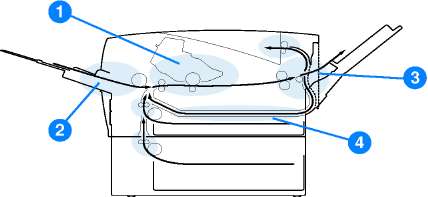
1 зона внутри
2 зоны подающих лотков
3 зоны выводных отсеков
4 зона устройства двусторонней печати (только на принтерах HP LaserJet 2300d, HP LaserJet 2300dn и HP LaserJet 2300dtn)
Найдите и извлеките застрявший материал для печати, как указано в этом разделе.
Если место замятия материала для печати не очевидно.
Обязательно удалите из принтера все обрывки материала для печати.
После замятия в принтер может посыпаться тонер. Следы тонера должны исчезнуть после распечатки нескольких страниц.
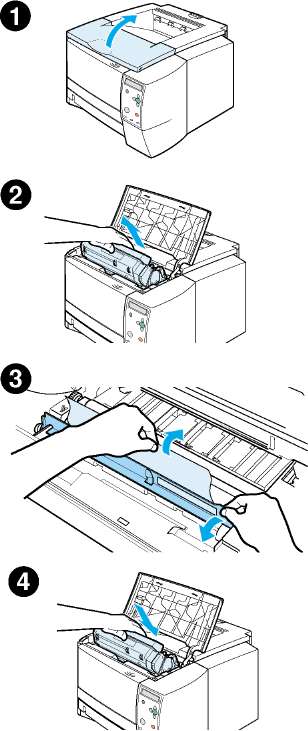
Замятия в данной зоне могут привести к появлению на странице пятен незакрепленного тонера. Если часть тонера случайно попала на одежду, смойте его холодной водой. (Горячая вода закрепляет тонер на ткани.)
1 Откройте верхнюю крышку.
2 Извлеките его.
Во избежание повреждения не оставляйте его в освещенном месте дольше, чем на несколько минут. Накройте бумагой для защиты от света, пока он находится вне принтера.
3 Осторожно приподнимите направляющую пластину.
Если виден передний край материала для печати, осторожно удалите материал, потянув его в направлении задней стороны принтера.
Если не удается вынуть материал для печати легко или он уже вошел в зону вывода, устраните замятие
4 Вынув застрявший материал для печати, осторожно опустите направляющую пластину. Заново установите и закройте верхнюю крышку.
Если он устанавливается с трудом, проверьте положение направляющей пластины - она должна встать на место со щелчком.
Если индикатор Внимание не гаснет, значит, внутри принтера все еще есть застрявший материал для печати. Проверьте зоны подачи и задние выводные отсеки. Для принтеров со встроенным устройством двусторонней печати (HP LaserJet 2300d, HP LaserJet 2300dn и HP LaserJet 2300dtn) проверьте зону устройства двусторонней печати.


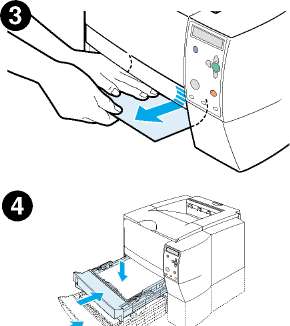
Зона подачи бумаги лотка 2 или 3
Удалить бумагу.
1 Выдвиньте лоток 2 или лоток 3, чтобы устранить замятие.
2 Взявшись за оставшийся на виду край листа, удалите всю неправильно поданную бумагу- Убедитесь, что бумага выровнена в лотке (см. раздел «Загрузка лотка 2 (на 250 листов) или дополнительного лотка на 250 листов, установленного вместо лотка 3» ). Если установлен лоток 3, нужно удалить всю неправильно поданную бумагу и убедиться, что бумага в лотке выровнена.
3 Если бумага застряла в зоне подачи и ее нельзя достать, крепко возьмитесь за бумагу и аккуратно вытяните ее из принтера.
4 Для лотка 2 надавите на бумагу, чтобы зафиксировать прижимную металлическую пластину для бумаги на месте. Задвиньте оба лотка назад в принтер.
5 Чтобы выполнить перезагрузку принтера и продолжить печать, полностью откройте переднюю крышку и затем снова ее закройте.
Если индикатор Внимание не гаснет, значит, внутри принтера все еще есть застрявший материал для печати. Проверьте зоны подачи и задние выводные отсеки. Для принтеров со встроенным устройством двусторонней печати (HP LaserJet 2300d, HP LaserJet 2300dn и HP LaserJet 2300dtn) проверьте зону устройства двусторонней печати.
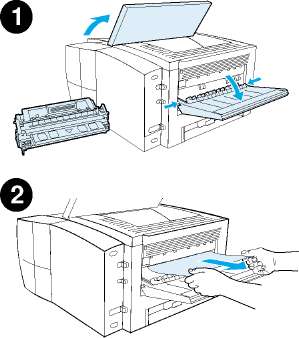
Зоны выхода бумаги
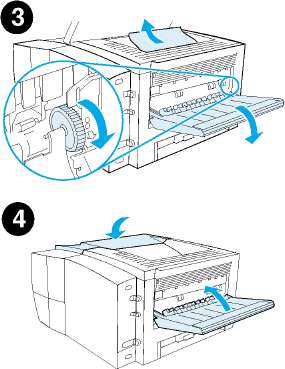
Замятия в данной зоне могут привести к появлению на странице пятен незакрепленного тонера. Если часть тонера случайно попала на одежду, смойте его холодной водой. (Горячая вода закрепляет тонер на ткани.)
1 Откройте крышку и выньте его. Откройте задний выводной лоток принтера.
Чтобы освободить задний выводной механизм для более легкого извлечения материала для печати, необходимо открыть верхнюю крышку.
2 Если материал для печати виден в открытом заднем выводном механизме, аккуратно вытащите двумя руками за передний край бумагу из принтера. Осторожно вытяните из принтера оставшуюся часть застрявшего материала для печати.
3 Если большая часть листа видна в верхнем выводном отсеке, аккуратно вытяните ее из принтера.
Если край материала для печати не виден или почти не виден, полностью откройте задний выводной отсек. Чтобы выполнить это действие, слегка надавите на дверцу заднего выводного отсека и отсоедините решетку от основания. Поверните колесо устранения замятия, чтобы вынуть материал для печати из принтера.
4 Заново установите его. Закройте верхнюю крышку и задний выводной отсек.
Если он устанавливается с трудом, проверьте положение направляющей пластины - она должна встать на место со щелчком.
Если индикатор Внимание не гаснет, значит, внутри принтера все еще есть застрявший материал для печати. Проверьте зоны подачи и задние выводные отсеки. Для принтеров со встроенным устройством двусторонней печати (HP LaserJet 2300d, HP LaserJet 2300dn и HP LaserJet 2300dtn) проверьте зону устройства двусторонней печати.
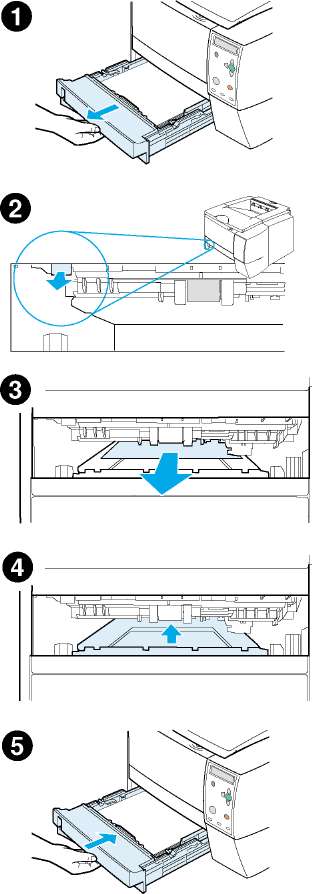
Зона модуля двусторонней печати
Данная процедура применяется только для принтеров со встроенным устройством двусторонней печати
(HP LaserJet 2300d, HP LaserJet 2300dn и HP LaserJet 2300dtn).
1 Извлеките лоток 2 из принтера.
2 Потяните зеленый рычажок с левой стороны лотка 2, чтобы открыть крышку для доступа к бумаге.
3 Вытащите застрявшую бумагу.
4 Надавите на нижнюю часть крышки доступа к бумаге, вдвигая ее внутрь и вверх до щелчка (обе стороны должны быть зафиксированы).
5 Переустановите лоток 2.
6 Чтобы выполнить перезагрузку принтера и продолжить печать, полностью откройте переднюю крышку и затем снова ее закройте.
Если индикатор Внимание не гаснет, значит, внутри принтера все еще есть застрявший материал для печати. Проверьте зоны подачи и задние выводные отсеки.
Устранение дефектов печати
Этот раздел посвящен определению и устранению неполадок, связанных с качеством печати. Часто такие проблемы разрешаются довольно просто - путем надлежащего обслуживания, использования носителей, отвечающих спецификациям HP, или с помощью распечатки листов очистки.
Контрольный список качества печати
Основные проблемы с качеством печати можно решить с помощью операций, перечисленных в следующем контрольном списке.
• Проверьте, установлены ли в драйвере принтера параметры наилучшего качества печати .
• Попробуйте использовать для печати один из доступных драйверов принтера на компакт-диске принтера.
• Протрите внутренние поверхности принтера .
• Проверьте используемый тип и качество бумаги .
• Убедитесь, что в программном обеспечении отключен экономичный режим (EconoMode) .
• Устраните общие ошибки печати.
• Установите новый картридж, затем снова проверьте качество печати картриджа.
Если страница совсем пустая (вся белая), проверьте, удалена ли липкая лента, а также правильно ли он установлен.
Новые принтеры оптимизированы для более четкой печати символов. В результате напечатанные символы могут быть бледнее или тоньше, чем на старом принтере.
Если на странице печатаются более темные изображения, чем при печати на старом принтере, и нужно добиться такой же печати изображений, как на старом принтере, внесите следующие изменения в настройки драйвера принтера: на вкладке Окончательная обработка выберите Качество печати, выберите Нестандартное, выберите Сведения и снимите флажок Более светлая печать изображений.
Примеры дефектов изображений
Воспользуйтесь примерами, приведенными в таблице дефектов изображения, чтобы определить, с какой именно проблемой качества печати Вы столкнулись, а затем прочтите соответствующие разделы руководства по устранению неполадок. Эти примеры иллюстрируют наиболее распространенные дефекты печати.
Бледная печать или блеклые участки
На странице появляется вертикальная белая полоса или участок, плавно переходящий в белый цвет.
• В кассете не осталось тонера. Установите новый.
• Материал для печати не удовлетворяет техническим требованиям (например, бумага слишком влажная или шероховатая).
• Если вся страница светлая, возможно, в программе установлена слишком низкая плотность печати или включен экономичный режим EconoMode. Отрегулируйте плотность печати и режим EconoMode в программе драйвера. Для операционных систем, отличных от Windows, доступ к этой функции можно получить с помощью HP Web Jetadmin.
Вкрапления тонера
• Материал для печати не удовлетворяет техническим требованиям HP (например, бумага слишком влажная или шероховатая).
• Возможно, загрязнен ролик передачи.
• Возможно, требуется очистка тракта подачи бумаги.
Непропечатанные участки
На странице возникают беспорядочно расположенные светлые участки (обычно округлые).
• Возможно, попался дефектный лист материала для печати. Попробуйте напечатать задание на другом листе.
• Бумага неоднородна по влажности либо на ее поверхности имтся влажные участки. Возьмите другую бумагу.
• Данная партия бумаги непригодна. Определенные технологии производства могут препятствовать закреплению тонера на бумаге. Воспользуйтесь бумагой другого типа или марки.
• Возможно, он неисправен.
• Если данные рекомендации не помогут решить проблему, обратитесь к уполномоченному торговому представителю или в предприятие по обслуживанию компании Hewlett-Packard.
Вертикальные полосы
На странице появляются черные или белые вертикальные полосы.
• Возможно, поцарапан фоточувствительный барабан внутри. Установите новый.
Серый фон
Плотность серого фона стала чрезмерной.
• Уменьшите параметр плотности. Это должно устранить эффект серого фона.
• Попробуйте использовать более легкий материал для печати.
• Проверьте состояние воздуха в помещении; слишком сухой воздух (с низкой влажностью) может усиливать эффект серого фона.
• Установите новый.
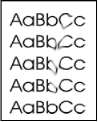
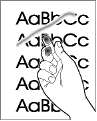
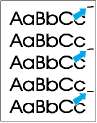
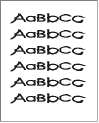
Размазывание тонера
• Если тонер размыт на переднем крае листа, значит, загрязнены направляющие материала для печати.
• Проверьте тип и качество используемого материала для печати.
• Попробуйте установить новый картридж HP.
Осыпание тонера
• Протрите внутренние поверхности принтера.
• Проверьте тип и качество материала, используемого для печати.
• Попробуйте установить новый.
• В драйвере принтера измените тип в соответствии с используемым типом бумаги. Скорость печати может быть ниже при использовании плотного материала для печати.
Повторяющиеся дефекты
На лицевой стороне бумаги через определенный интервал появляются пятна.
• Возможно, он неисправен. Длина окружности барабана картриджа равна 94 мм. Если пятна появляются через каждые 94 мм страницы, необходимо установить новый.
• На внутренних деталях может быть налет тонера. Если дефекты проявляются на обратной стороне страницы, проблема исчезнет сама собой после распечатки нескольких страниц.
• В драйвере принтера измените тип в соответствии с используемым типом материала для печати.
• Возможно, неисправно устройство термозакрепления. Свяжитесь со специалистами уполномоченного предприятия по обслуживанию Hewlett-Packard.
Искажение формы символов
• Если символы имт искаженную форму и незаполненные участки, то, возможно, бумага данного сорта слишком гладкая. Попробуйте использовать материал для печати другого типа.
• Если символы имт искаженную форму с волнистым эффектом, то, возможно, лазерный сканер неисправен и нуждается в обслуживании.
Перекос изображения на странице
• Проверьте тип и качество используемого материала для печати.
• Убедитесь в том, что материал для печати уложен правильно и что направляющие не слишком слабо, но и не слишком сильно сжимают стопку материала для печати.
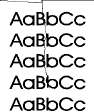
Закручивания или волны
• Проверьте тип и качество используемого материала для печати. Этот дефект возникает при высокой температуре и влажности.
• Переверните стопку бумаги в лотке другой стороной вверх. Разверните бумагу во входном лотке на 180°.
• Откройте заднюю дверцу и попробуйте использовать задний выводной отсек (прямое прохождение бумаги).
• Уменьшите температуру закрепления тонера, чтобы избежать скручивания.
• В драйвере принтера измените тип материала для печати на тонкий, прозрачную пленку или легкий. Это поможет уменьшить скручивание из-за сокращения времени, в течение которого материал для печати находится в устройстве термозакрепления.
• До использования храните материал для печати в фабричной упаковке в прохладном сухом месте.
Складки или морщины
• Убедитесь в том, что материал для печати правильно загружен в лоток.
• Проверьте тип и качество используемого материала для печати.
• Откройте заднюю дверцу и попробуйте использовать задний выводной отсек.
• Переверните стопку бумаги в лотке. Попытайтесь также развернуть бумагу в подающем лотке на 180°.
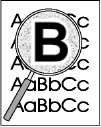
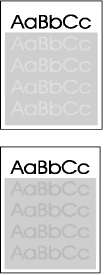
Размытая печать с окантовкой символов
• Если вокруг символов рассеяно большое количество тонера, возможно, материал для печати имеет высокое сопротивление. (Небольшое рассеивание тонера является нормальным для лазерных принтеров.) Попробуйте использовать бумагу другого типа.
• Переверните стопку материала для печати в лотке другой стороной вверх.
• Используйте материал для печати, предназначенный для лазерных принтеров.
• Проблема может быть следствием сочетания низкой влажности и высокой температуры. Увеличьте интенсивность переноса тонера
Случайное повторение изображения
Если изображение черного цвета на лицевой стороне страницы повторяется далее на по странице (на фоне серого поля), возможно, тонер не полностью удален с последнего задания. (Повторяющееся изображение может быть светлее или темнее поля, в котором оно появляется.)
• Измените тон (интенсивность) поля, в котором появляется повторяющееся изображение.
• Измените последовательность печати изображений. Например, расположите более светлое изображение сверху страницы, а темное - внизу.
• Поверните в приложении всю страницу на 180°, чтобы напечаталось сначала светлое изображение.
• Если при печати задания дефект сохраняется, выключите принтер на десять минут, а затем снова включите его для возобновления печати задания.
Устранение ошибок печати сетевого принтера
HP рекомендует для установки и настройки сетевого принтера использовать компакт-диск принтера.
• Напечатайте таблицу параметров. Если установлен сервер печати HP Jetdirect, то при печати таблицы параметров будет выведена также вторая таблица с установками сетевых параметров.
Чтобы открыть руководство, выберите нужную серию сервера печати (например, ), выберите продукт сервера печати (например, 615п) и щелкните на ссылке troubleshoot a problem (устранение проблемы).
• Попробуйте распечатать задание с другого компьютера.
• Чтобы проверить, работает ли принтер с данным компьютером, нужно подсоединить его непосредственно к компьютеру с помощью параллельного кабеля или кабеля USB. Потребуется переустановить программное обеспечение принтера. Распечатайте документ из программы, из которой ранее печать выполнялась нормально.
Если напечатать документ удалось, должно быть, возникла неполадка в сети.
• Обратитесь за помощью к администратору сети.
Устранение распространенных ошибок Windows
Сообщение об ошибке:
«Error Writing to LPTx» (Ошибка записи в порт LPT) в Windows 9x.
Бумага не загружена.
Кабель подключен неплотно или неисправен.
Принтер подключен через удлинитель и не получает достаточно энергии.
Убедитесь в том, что в лотках есть бумага.
Убедитесь в том, что кабели подсоединены правильно, принтер включен и горит индикатор ГОТОВ.
Выньте вилку принтера из удлинителя и подключите принтер к другой розетке.
Нажмите кнопку Start (Пуск), выберите команду Settings (Настройка) и команду Printers (Принтеры). Щелкните правой кнопкой мыши на драйвере принтера HP LaserJet 2300 и выберите команду Properties (Свойства). Выберите вкладку Details (Сведения) и нажмите кнопку Port Settings (Параметры порта). Снимите флажок Check Port State before Printing. Нажмите кнопку ОК. Нажмите кнопку Spool Setting (Очередь) и установите переключатель в положение Print Directly to Printer (Печатать прямо на принтер). Нажмите кнопку ОК.
Сообщение об ошибке:
«General Protection Fault Exception OE». ошибка защиты Исключение
«Spool32»
«Illegal Operation» (Недопустимая операция)
Закройте все приложения, перезагрузите Windows и повторите попытку.
Выберите другой драйвер принтера. Если выбран драйвер HP LaserJet 2300 серии PCL 6, выберите драйвер принтера PCL 5е или PS. (Обычно это действие можно выполнить в программе.)
Удалите все временные файлы в подкаталоге Temp. Можно задать имя каталога, изменив в файле Autoexec.bat выражение «Set Temp. После знака равенства в этом выражении указывается имя каталога. По умолчанию используется каталог С: \temp, но этот каталог можно переопределить.
Для получения дополнительной информации о сообщениях об ошибках Windows обратитесь к документации Microsoft Windows, поставляемой с компьютером.
Устранение распространенных неполадок Macintosh
Выберите вид неполадки:
• ошибки программы Chooser
• ошибки печати
• неполадки USB
• ошибки OS X
Драйвер LaserWriter 8 должен входить в состав операционной системы Mac OS. Убедитесь в том, что драйвер LaserWriter находится в папке Extensions внутри папки Systems. В противном случае установите драйвер LaserWriter с установочного компакт-диска Mac OS.
Убедитесь, что используется кабель высокого качества.
Проверьте, настроен ли принтер на нужную сеть. Выберите элемент Network или AppleTalk Control Panel в Control Panels в меню Apple, а затем выберите нужную сеть.
Значок драйвера принтера Программное обеспечение HP LaserJet не появляется установлено неправильно, в программе Chooser.
Переустановите программное обеспечение.
Убедитесь в том, что кабели подсоединены правильно, принтер включен и горит индикатор ГОТОВ.
Проверьте, установлен ли драйвер принтера.
Убедитесь в том, что в программе Chooser выбран правильный драйвер принтера.
Убедитесь, что в программе Chooser нажата кнопка AppleTalk (рядом с элементом Active). Для активизации внесенных изменений необходимо перезапустить компьютер.
Если принтер находится в сети с несколькими зонами, проверьте, правильно ли выбрана зона в окне AppleTalk Zones программы Chooser.
Драйвер принтера не выполняет автоматическую настройку выбранного принтера даже при нажатии кнопки Auto Setup в программе Chooser.
Переустановите программное обеспечение принтера.
Ошибки печати
Убедитесь, что название принтера AppleTalk появилось в таблице параметров.
Убедитесь в том, что кабели подсоединены правильно, принтер включен и горит индикатор ГОТОВ.
Вы не можете использовать компьютер во время подготовки и печати задания.
Не выбран параметр Background Printing.
LaserWriter 8.3
Выберите в программе Chooser параметр Background Printing.
Сообщения о состоянии теперь будут перенаправляться в компонент Print Monitor, что позволит продолжать работу во время обработки компьютером данных для отправки на принтер.
LaserWriter 8.4 и последующих версий
Установите параметр Background Printing, выбрав последовательно File, Print Desktop и Background Printing.
Файл PS (EPS) печатается с неверными шрифтами.
Данная проблема возникает с некоторыми программами.
Попробуйте перед печатью файла EPS загрузить в принтер содержащиеся в этом файле шрифты.
Отправьте файл в формате ASCII, а не в двоичной кодировке.
В документе не печатаются шрифты New York, Geneva или Monaco.
Выберите Options в диалоговом окне Page Setup для отмены подстановки шрифтов.
Неполадки USB
Принтер HP-LaserJet-USB не появляется в окне программы Macintosh Chooser.
Эта проблема вызвана программным или аппаратным компонентом.
Значок драйвера LaserWriter не отображает устройства USB в программе Chooser.
Устранение программных ошибок
• Убедитесь, что компьютер Macintosh поддерживает стандарт USB.
• Убедитесь, что на компьютере Macintosh установлена операционная система Mac OS 8.6 или более поздней версии.
• Убедитесь в том, что на компьютере Macintosh установлено соответствующее программное обеспечение USB компании Apple.
Настольные системы Macintosh iMac и Blue G3 удовлетворяют всем требованиям для подключения устройства USB.
Устранение аппаратных ошибок
• Убедитесь в том, что принтер включен.
• Проверьте правильность подключения кабеля USB.
• Убедитесь в том, что используется подходящий высокоскоростной кабель USB.
• Убедитесь, что к сети питания подключено не слишком много устройств USB. Отключите все устройства из цепочки и подключите кабель непосредственно к порту USB на главном компьютере.
• Проверьте, чтобы в цепочке последовательно не было подключено более двух концентраторов USB без автономного питания. Отключите все устройства из цепочки и подключите кабель непосредственно к порту USB на главном компьютере.
MAC OS 9.x
1 Откройте программу Chooser в меню Apple.
2 Щелкните на значке LaserWriter.
3 Если принтер находится в сети с несколькими зонами, проверьте в программе Chooser правильность выбора зоны в окне AppleTalk Zones.
4 В поле Select a PostScript Printer щелкните имя принтера, который необходимо использовать. (Двойное нажатие приведет к моментальной генерации следующих нескольких шагов.)
5 Нажмите Setup. (При первой настройке она может называться Create.)
6 Нажмите кнопку Select PPD.
7 Найдите требуемый файл PPD в списке и нажмите кнопку Select. Если файл PPD в списке отсутствует, выполните одно из следующих действий.
• Выберите PPD для принтера с аналогичными характеристиками.
• Выберите PPD из другой папки.
• Выберите универсальный файл PPD, нажав кнопку Use Generic. Такой файл PPD позволит печатать, но доступ к функциям принтера будет ограниченным.
8 В диалоговом окне Setup нажмите кнопку Select и кнопку ОК, чтобы вернуться в окно программы Chooser.
Если PPD выбирается вручную, значок может не появиться рядом с выбранным принтером в окне Select a PostScript Printer. В программе Chooser нажмите кнопку Setup, щелкните на Printer Info, а затем нажмите кнопку Update Info, чтобы отобразить значок.
9 Закройте программу Chooser.
Mac OS X
1 Удалите принтер в Print Center.
2 Снова добавьте принтер, выбрав PPD вручную с помощью соответствующего средства.
Смена имени принтера
Если Вы собираетесь переименовать принтер, это нужно сделать до его выбора в программе Chooser. Если переименовать принтер после выбора в программе Chooser, то придется вернуться в Chooser, чтобы снова выбрать этот принтер.
Для смены имени принтера используйте функцию Set Printer Name (Установить имя принтера) в утилите HP LaserJet Utility.
<<<назад
далее>>>
при использовании материалов ссылка на сайт компании awella.ru обязательна
Помогла информация на сайте ? Оставьте отзыв о работе нашей компании ! Это можно сделать в яндекс браузере и это простимулирует работников нашей компании (ответственные получат бонусы), которые собирали ее для вас! Спасибо !
|